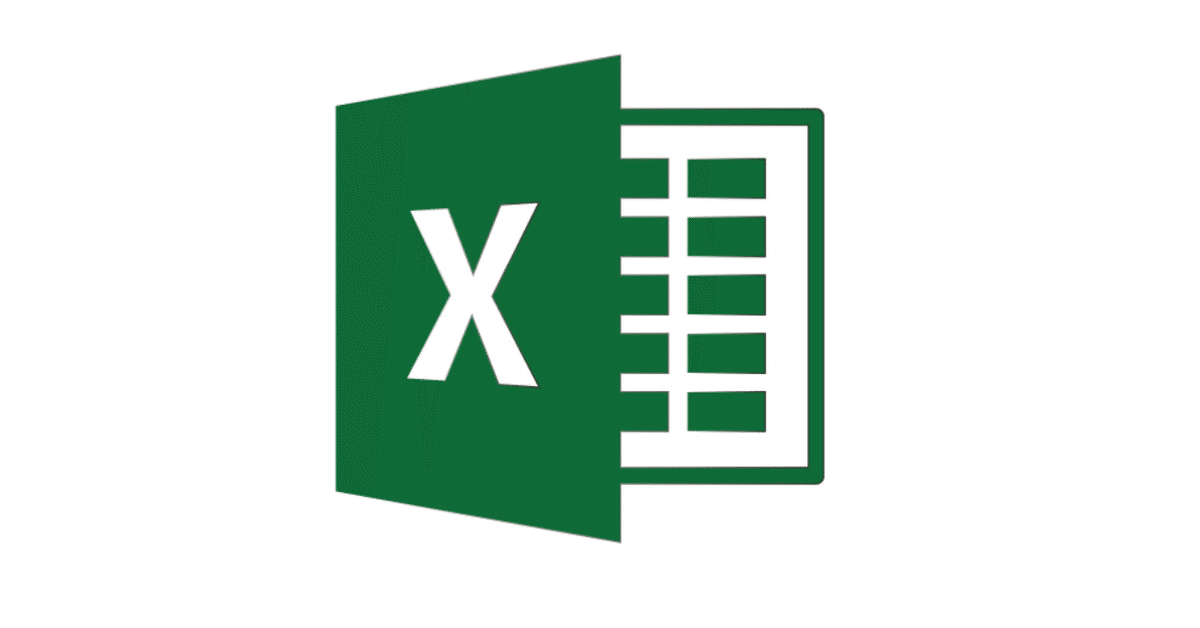
ソフトウェア会社の売り文句に騙されない:EXCEL利用について一言
以下はあるシステム売るための売り文句です。
目次6.の最後のほうから私の意見(私見)です。
あらゆる業務で使われている Excel は、ある意味で万能ツールとして広く根付いており、企業によっ ては Excel で作成された帳票が大量に保管されているケースも少なくないはずだ。
ただし、使い勝手 のいいツールであるがゆえに、具体的な課題も顕在化していることは、多くの方が認識している通りだ ろう。
そんな課題解決に向けて、脱 Excel を掲げた業務改善プロジェクトに取り組む企業が散見される が、業務への適用範囲が広すぎることから、完全に利用をやめてしまうことは難しいと言わざるを得な い。
今後の Excel との付き合い方も検討しながら、Excel の使い勝手を最大限に高めていくための活用方 法について考えてみたい。
1.言わずと知れた Excel が業務で重宝されるワケ
日常的に行われている業務のなかでやり取りされる情報のなかで、よく見かける機会の多い Excel。 日常的に行われている業務のなかでやり取りされる情報のなかで、よく見かける機会の多い Excel。
集計業務などの表計算ツールとしてはもちろん、会議資料や帳票、見積書、議事録、フローチャートなどの 資料作成やプロジェクトにおける進捗管理、方眼紙としての図版作成といった、さまざまな用途に活用さ れている。
受発注のためのフォームとして、そしてマクロを活用して必要な情報を自動抽出、共有するア プリケーションとして活用しているケースも少なくない。
もともと人事や会計、生産管理、販売管理といった基幹業務については、標準化が比較的しやすいた めパッケージ化されたシステムを導入しているケースが多いが、周辺業務については現場ごとに効率的な やり方が採用されているのが一般的で、そこで登場しがちなのが Excel だろう。ちょっとした関数を駆使 するだけで簡単に集計作業やグラフ化することができ、メールに添付すればファイル共有も簡単。
Web ブラウザでも閲覧できるなど、汎用性の高さは折り紙付きだ。
2.マクロの属人化でメンテナンスできない
話題になるのが、マクロによる属人化された Excel の扱いだ。マクロとは、Microsoftが提供している Visual Basic for Applications、いわゆる VBA と呼ばれるプログラミング言語で作成されたプログラムのことで、複雑な Excel 操作を自動化するための機能。
四則演算や集計機能のピボットテーブルなどさまざまな関数が用意されており、業務の自動化を支援してくれる仕組みが備わっている。
Excel が持つマクロ記録を使えば、Excel での操作を自動的にVBA として記述可能なため、コードを書かずとも処理の自動化が可能な機能も備わっている。
ただし、マクロを駆使して Excel での処理を自動化してしまうと、VBA を作成した本人であれば変更対応も容易だが、本人以外の人が複雑な処理を紐解いていくことは難しい。
担当者がいる間は最適な業務アプリとして役立つ場面も多いが、異動や退職に伴って開発者が不在になってしまうと、周りのメンバーではメンテナンスできず、結果として属人化したアプリとして取り残されてしまう。
たとえ Excel の機能であってもマクロ自体はプログラムによるアプリケーション開発であることを考えると、マクロを組んで複雑な処理をさせるような Excel を業務に組み込むことは避けたほうが無難だろう。処理の自動化プロセスは、別のアプリケーションに受け渡した後に自動化できるようなプロセスを組み込むことで、Excel を生かした運用を継続することができるはずだ。
3.バージョン違い、共同作業ができない
よく聞く Excel の課題に挙げられるのが、Excel バージョンの違いもあって共同編集しづらいというもの。
誰かが Excel シートを開いて編集していると、他の人から見ればシートそのものがロックされてしまい、待ち時間が発生するなど入力作業に不便を感じるケースが多く見られる。共同編集機能を使うことで多少は解消できるものの、予期せぬ動作に見舞われてしまうことも考えられる。
利用する Excel のバージョン違いも、複雑なマクロを Excel で組んでしまうと、人によっては動作しない事態も発生することになる。
Microsoft 365 への移行が進んでいるなかで、バージョン違いは徐々に解消されてきている面はあるものの、いまだに Excel 2007 や Excel 2010など永久ライセンスの Excel を利用している企業も実は少なくない。
共同編集しづらいことやバージョン違いによって引き起こされる操作面の課題を解消するためには、できる限り入力インターフェースとして Excel を活用し、それ以外の処理は上位のアプリケーション側で吸収してあげることだ。複雑な処理を Excel に任せることは避けるべきだろう。
4.想定外の使い方で Excel ファイルが破壊
アプリケーションとしての Excel 活用はもちろんだが、情報を蓄積していく DB のような使い方で Excel を活用していると、編集しているシートが壊れてしまってデータが失われる、といった事態に見舞われた経験を持つ方も少なくない。これは、Excel 自体の問題というよりも、そもそも Excel では処理しきれないほどの作業負荷を与えてしまっている場面で起こりがちだ。
便利な Excel だけに、意図せずに大量のデータ処理を任せてしまい、その結果保存していない編集中のファイルが壊れ、数時間かけて入力した情報が全てパーになってしまう、なんて恐ろしい事態を招いてしまうこともある。
情報を蓄積する器として、そして自動化も含めた処理を行う業務アプリケーションとしてExcel を使うことは避け、変換ツールなどを用いながら、シンプルにデータ入力したものをシステムに投入していくような使い方が望ましい。
5.集計の前作業に時間がかかる
Excel 活用のよくある例に、複数の拠点や部署が入力した情報を集め、それらを集計するような業務が挙げられる。例えば部署ごとの売上データを所定の Excel 帳票に入力し、それを本社の経理部門に送ってレポート化してもらう、といったものがイメージしやすい。店舗であれば、日々の発注情報を Excel にまとめ、各店舗から購買部門に送ることで全体の調達量を確定させるといったケースもあるだろう。
この場合、Excel を受け取った側で全ての Excel ファイルを開き、手作業にて数字をコピー&ペーストしたうえで 1 つのファイルを作成することになる。また、数字の半角全角や単位を集計のために揃えるといったデータのクレンジング、集計しやすいよう支社ごとに管理番号を個別に付加するといったデータ加工など、集計の前作業に多くの時間と手間がかかってくるものだ。
できる限り Excel はシンプルなインターフェースとしての役割に注力し、多少ばらつきのある入力にもうまく対応できるよう、データの変換や加工、集計処理などの前処理が自動化できるような仕組みを展開することが理想的だ。Excel でより複雑な入力制御などを行うと、結局汎用性のないツールとなってしまうだけでなく、特定のスキルを持った人しかメンテナンスできない Excel ファイルになってしまう。
できる限りシンプルな運用を心掛けたい。
6.Excel ファイル内の情報が人によってバラバラ
Excel ファイルをメールに添付し、月次の売上や在庫情報、案件の進捗情報など報告用のレポートとして活用する機会も多いことだろう。その報告書を作成する際には、営業管理や販売管理、会計システムなどから得られる複数の情報ソースを組み合わせ、手作業にて報告書を作成することになるが、このファイルが独り歩きしてしまうケースも少なくない。各自が持っている Excel ファイル内の数字が異なってしまうことで、正しく情報が把握できなくなるといったケースも起こりがちだ。
もちろんレポート帳票として Excel ファイルが優れているのは間違いない。その意味では、手作業で報告書を作成せずとも各種システムから情報を収集し、レポートに必要な情報を自動生成したうえで Excel に吐き出すような環境を整備したい。Excel はあくまで帳票として内容を確認するだけのもので、手作業での帳票作成や各システムから自動的に情報収集してくるような機能は Excel の外に持たせるべきだ。
さて、1から6まで読んでどのように考えましたか?私の考えは、
:Good➡多面的に使えて重宝
:Bad➡最下位のバージョンで使用すればOk、情報共有の規定を設ける
:Bad➡属人化は仕様書を作成する事で防げる
:Bad➡データ処理規定を作れば防げる
:Bad➡データ処理規定を作れば防げる
:Bad➡データ処理規定を作れば防げる
1から6はあるソフト屋のパンフレットでExcelを使い続けるのは良くないので**システムを使いましょう的な内容でした。
7.Excelデータ処理規定
企業や組織内でのExcelファイルの使用や共有に関するルールや規制のことです。以下は一般的なExcelデータ処理規定の例です。
ファイル名のルール:ファイル名は短く、わかりやすいものを使用し、特定の日付やバージョン番号を含めることが推奨されます。
ファイルの保存場所:Excelファイルは、特定の共有ドライブやフォルダに保存するように指定されることがあります。
データの整合性:Excelファイル内のデータが正確で、整合性があることが求められます。たとえば、同じデータが複数の場所に重複して存在しないようにすることが含まれます。
シートのルール:Excelファイル内のシート名は簡潔で明確であるべきです。また、シート名に特定の文字列を使用することが推奨されます。
フォーマットのルール:Excelファイル内のデータは、特定のフォーマットに従って整理される必要があります。たとえば、データが日付形式である場合は、特定の日付形式に統一する必要があります。
パスワードのルール:Excelファイルにパスワードを設定することができます。パスワードは定期的に変更する必要があり、機密情報を保護するために強力なパスワードを使用することが推奨されます。
Excelデータ処理規定は、企業や組織内でのExcelファイルの使用や共有に関するルールや規制を定めることで、データの整合性や機密情報の保護を促進することを目的としています。

サポートされる事が何よりの励みになります。日毎に投稿するよう頑張っています。自分のサイトでアクセス数の多い物とか、日経などのメールで気になった内容を情報源としています。
